ps背景颜色怎么调成渐变颜色
1、第一步:在ps软件中,按下快捷键Ctrl+O键,打开一张需要将背景颜色设置为渐变色的图片。
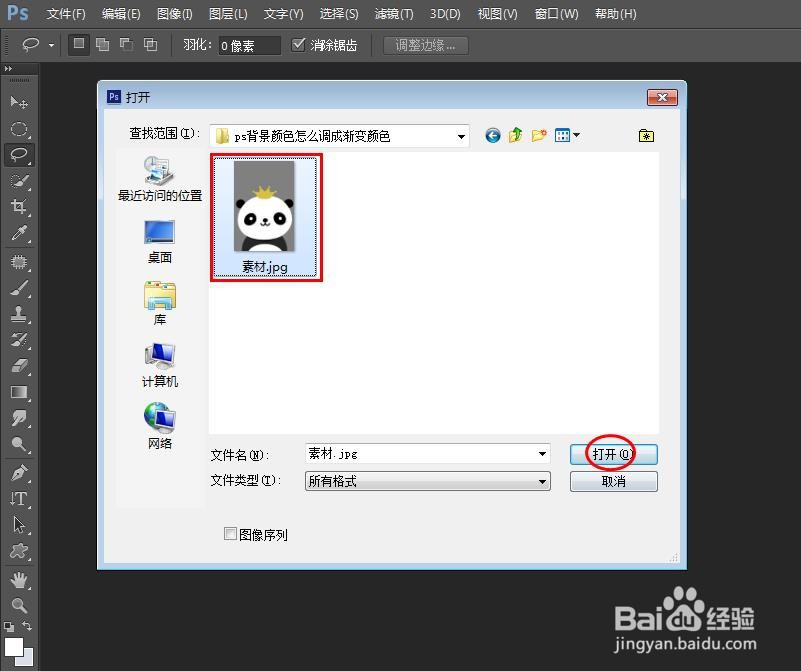
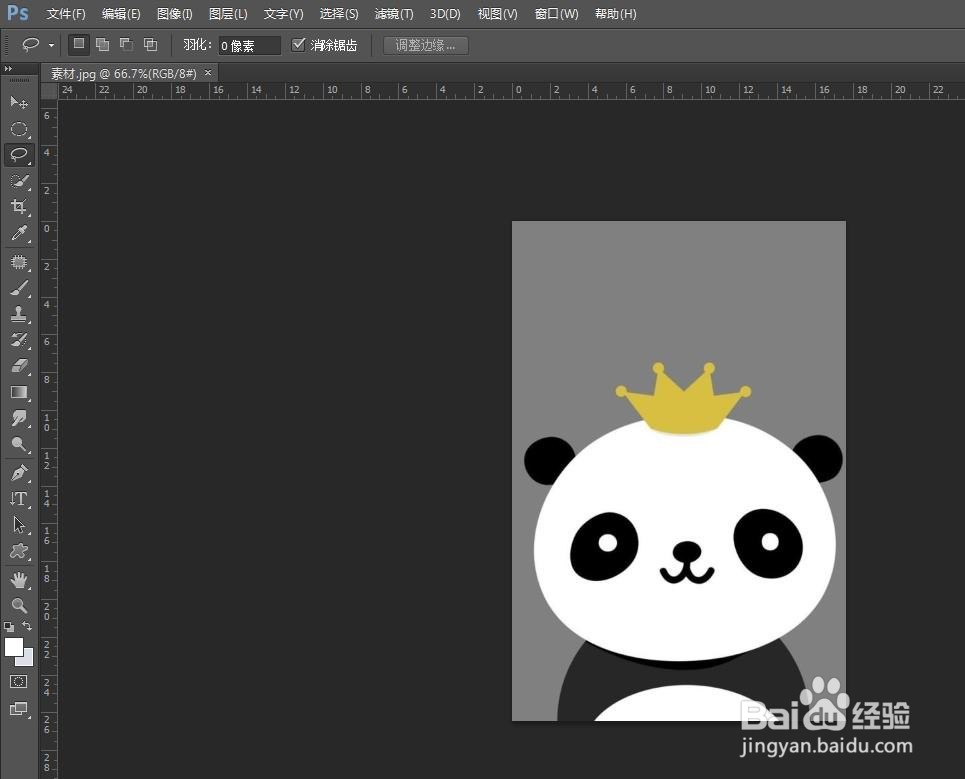
2、第二步:按下快捷键Ctrl+J键,复制背景图层。
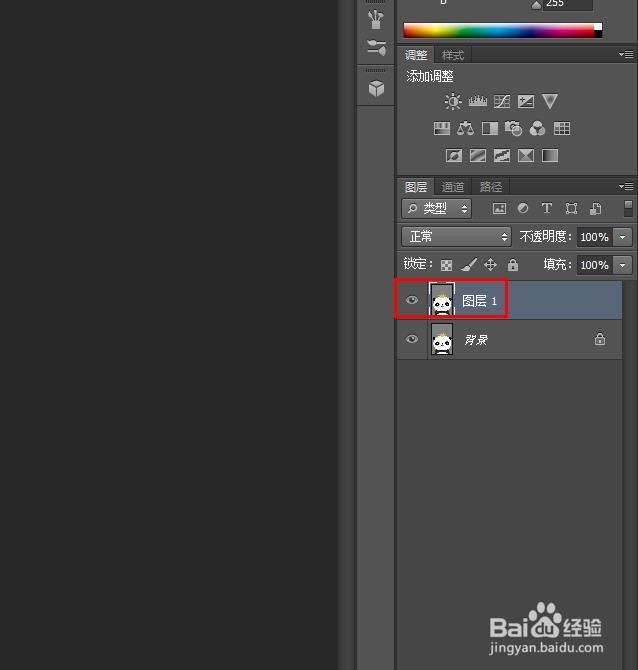
3、第三步:用工具栏中的“魔棒工具”,选中图片中的背景区域。
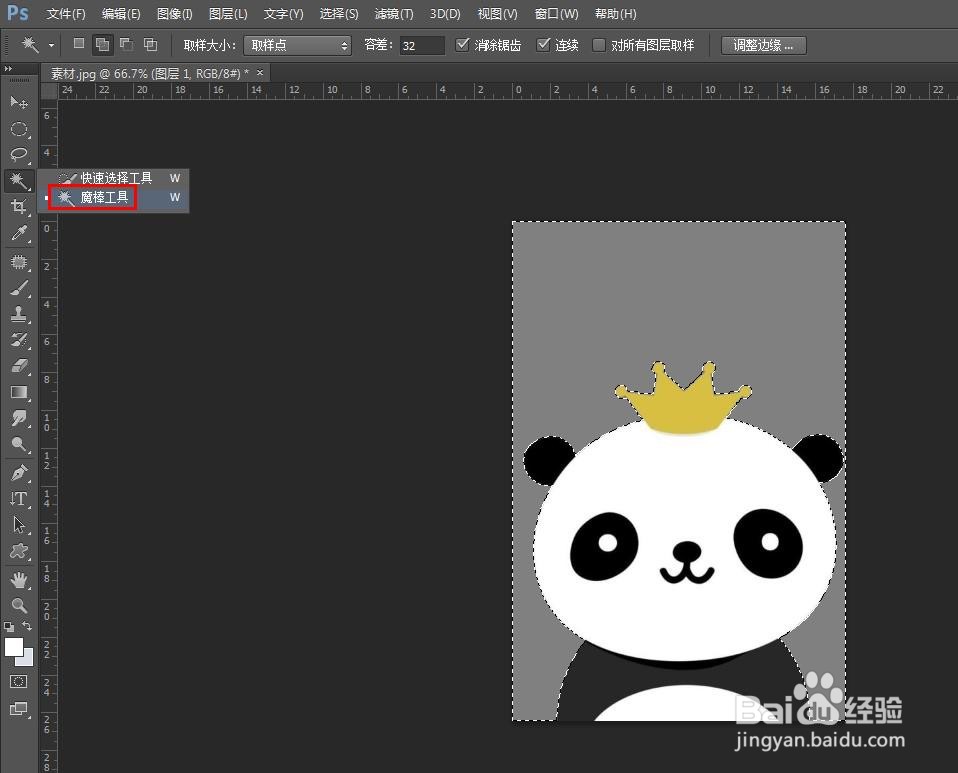
4、第四步:选择左侧工具栏中的“渐变工具”。
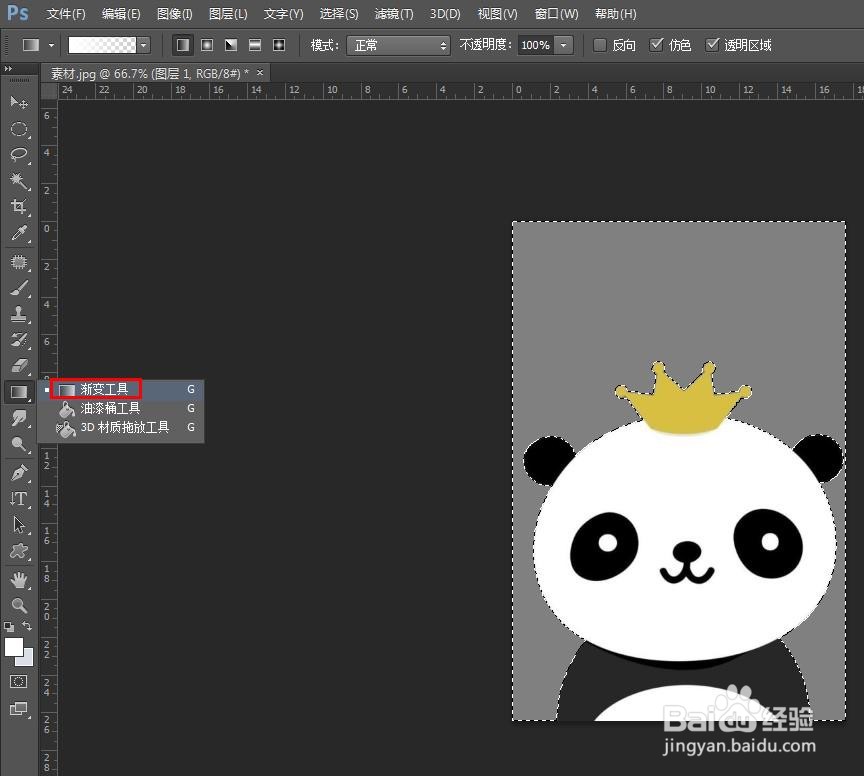
5、第五步:鼠标左键单击上方工具栏中的渐变图标。

6、第六步:在弹出的“渐变编辑器”中,选择要设置的渐变颜色,单击“确定”按钮。

7、第七步:在图片背景选区中,按住鼠标左键拖动,松开鼠标左键,背景颜色填充为渐变颜色。
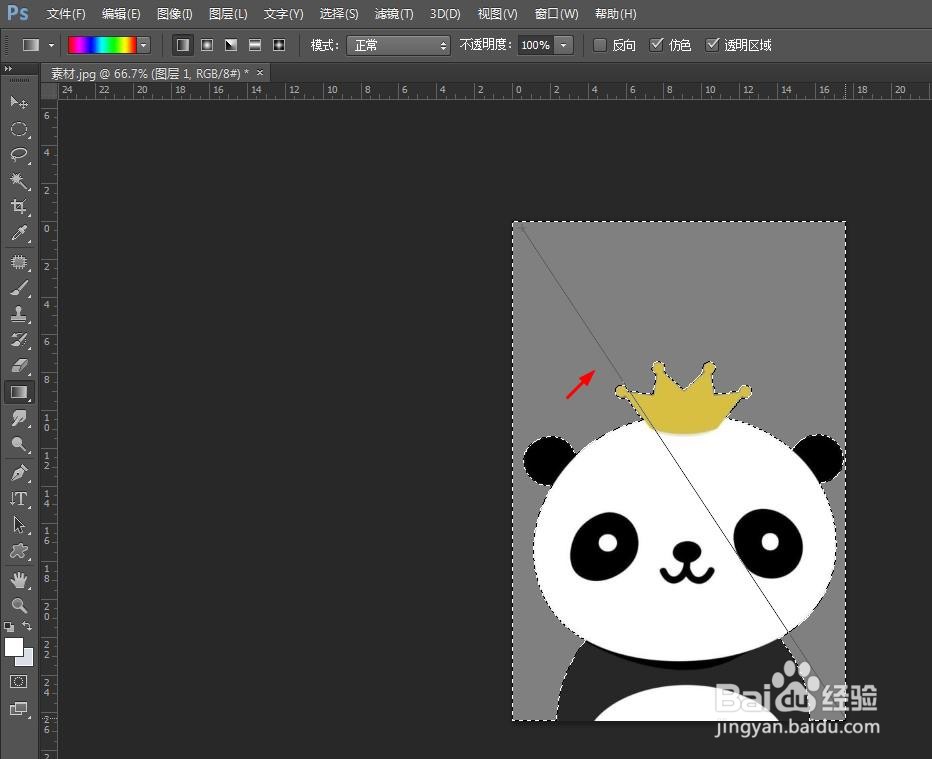
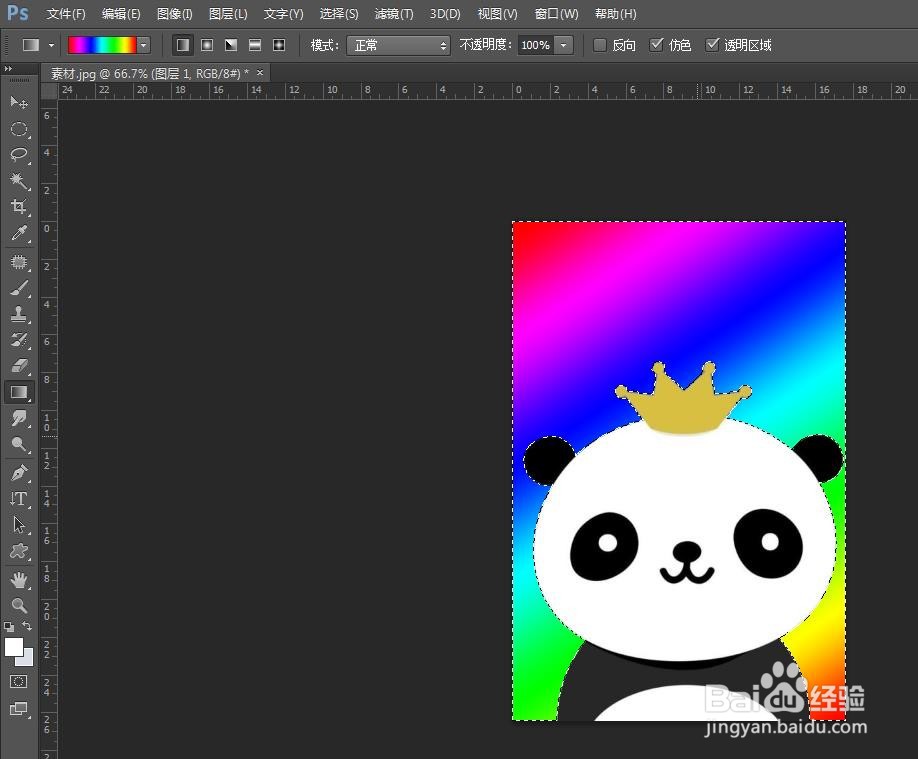
8、第八步:按下快捷键Ctrl+D键取消选区,完成操作。

声明:本网站引用、摘录或转载内容仅供网站访问者交流或参考,不代表本站立场,如存在版权或非法内容,请联系站长删除,联系邮箱:site.kefu@qq.com。